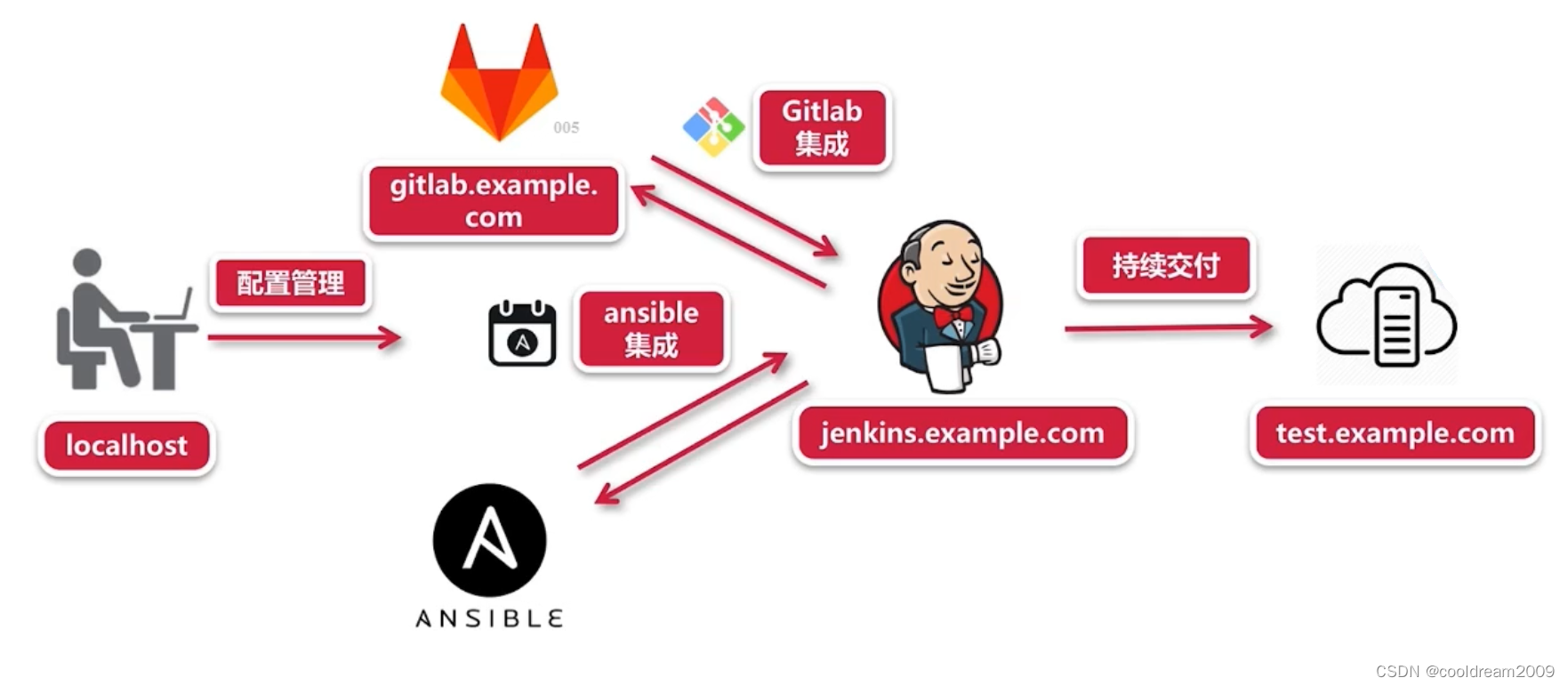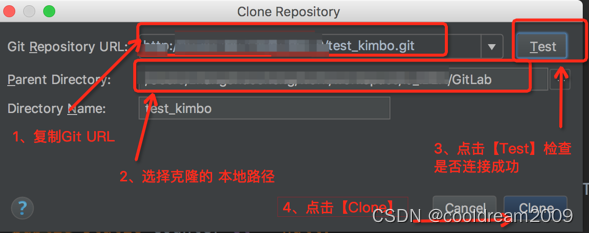目录
- 1 前言
- 2 创建远程库
- 3 idea中配置gitlab
-
- 3.1 安装 GitLab 插件
- 3.2 配置 GitLab 服务器
- 4 代码推送至GitLab
-
- 4.1 获取 GitLab 仓库链接
- 4.2 修改代码中的远程库链接
- 4.3 使用 IntelliJ IDEA 推送代码
- 5 结语
1 前言
在现代软件开发中,版本控制是至关重要的一环。GitLab作为一个强大的代码托管平台,与IntelliJ IDEA的集成能够提供高效的开发环境,使团队协作更加顺畅。本文将详细介绍如何利用GitLab进行远程代码库的创建,并结合IntelliJ IDEA实现代码的推送与管理。
idea gitlab插件
2 创建远程库
在GitLab中创建一个新的远程库(Repository)。主要需要考虑的就是对远程库进行配置。需要考虑以下配置内容。
项目名称和描述。设定一个清晰的项目名称和描述,能够帮助团队成员快速了解仓库的内容和目的。
可见性设置。确定仓库的可见性。这可以是私有(只有特定成员可见)、内部(组织内部可见)或公开(所有人可见)。
初始化仓库。选择是否要在创建时初始化一个 README 文件。README 文件通常用于介绍项目的内容、如何开始使用以及其他重要信息。
选择默认分支。设定默认的代码分支。通常是 或 。此外,还可以选择是否保护默认分支,以防止意外的推送或修改。
添加许可证文件。根据项目需要选择添加适当的许可证文件,以明确规定项目代码的使用权限。
设置CI/CD管道。如果项目需要持续集成/持续交付(CI/CD),可以在创建时设置初始管道配置。
其他设置。根据项目需求,可以配置诸如问题跟踪、Wiki、项目成员权限等其他设置。
以上配置项可以在 GitLab 创建仓库的界面中找到,并根据项目需求进行设置。正确配置远程库能够帮助团队更好地管理代码、促进协作,并确保项目的良好开端。
3 idea中配置gitlab
3.1 安装 GitLab 插件
打开 IntelliJ IDEA,顶部菜单栏中的 “File”(文件)。
选择 “Settings”(设置)或者按下快捷键 (Windows/Linux)或 (Mac)。
在设置界面中,选择 “Plugins”(插件)。
在插件页面右上角, “Marketplace”(插件市场)。
在搜索框中输入 “GitLab”,寻找适用于 IntelliJ IDEA 的 GitLab 插件。
插件名称旁边的 “Install”(安装)按钮,等待安装完成并重启 IntelliJ IDEA。
3.2 配置 GitLab 服务器
打开 IntelliJ IDEA,进入顶部菜单栏中的 “File”(文件)。
选择 “Settings”(设置)或者按下快捷键 (Windows/Linux)或 (Mac)。
在设置界面中,选择 “Version Control”(版本控制)-> “GitLab”。
“Add GitLab Server”(添加 GitLab 服务器)按钮。
在弹出的窗口中,输入 GitLab 服务器地址,并选择连接方式(通常选择 HTTPS)。
“Test”(测试)按钮验证连接,确认服务器能够正常访问。
确认设置并保存。
4 代码推送至GitLab
4.1 获取 GitLab 仓库链接
在 GitLab 中找到你创建的仓库。 “Clone” 按钮,并复制显示的仓库的 Clone 链接。
4.2 修改代码中的远程库链接
打开本地代码项目。找到项目中的 文件或使用命令行工具(如 Git Bash)进入项目目录。修改远程库的链接为你复制的 GitLab 仓库的链接。可以使用命令 。
4.3 使用 IntelliJ IDEA 推送代码
打开 IntelliJ IDEA,并进入你的项目。
在 IDEA 的顶部菜单栏中选择 “VCS” -> “Git” -> “Push”。
在弹出的窗口中,确保所选的远程库指向了修改后的 GitLab 仓库链接。
“Push” 按钮,推送本地代码至 GitLab 仓库。
5 结语
通过本文的介绍,我们学习了如何使用GitLab创建远程库,并结合IntelliJ IDEA进行代码推送与管理。这种集成能够极大地提高团队协作效率,让代码的版本控制更加简便高效。GitLab与IntelliJ IDEA的结合使用为开发者带来了便利,为团队协作提供了良好的支持。利用这些工具,开发者们能够更专注于代码的质量与创新,而不必过多关注代码管理的繁琐细节。
今天的文章
idea gitlab插件分享到此就结束了,感谢您的阅读。
版权声明:本文内容由互联网用户自发贡献,该文观点仅代表作者本人。本站仅提供信息存储空间服务,不拥有所有权,不承担相关法律责任。如发现本站有涉嫌侵权/违法违规的内容, 请发送邮件至 举报,一经查实,本站将立刻删除。
如需转载请保留出处:https://bianchenghao.cn/136297.html